Питање
Проблем: Како да поправите грешку Виндовс Упдате 0к8е5е0147?
Не могу да користим услугу Виндовс Упдате. Кад год покушам да инсталирам кумулативну исправку, Оффице Упдате или било коју другу исправку коју открије Виндовс Упдате, добијам код грешке 0к8е5е0147 и даље радње нису дозвољене.
Решен одговор
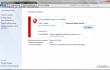
0к8е5е0147 је грешка при ажурирању оперативног система Виндовс 10 (неки случајеви на Виндовс 7 и Виста), која се појављује када покушавате да инсталирате ажурирања преко услуге Виндовс Упдате. Обично спречава људе да инсталирају кумулативне исправке, на пример, КБ3081444, КБ3081441, КБ960225 ИЛИ кб959772, али понекад услуга Виндовс Упдатес одбија да инсталира све доступне исправке. Овај проблем је већ укључен у листу грешака на званичној страници Мицрософт подршке, тако да је компанија већ признала проблем и дала неколико исправки. Као и обично, Виндовс инжењери препоручују покретање програма Виндовс Упдате Троублесхоотер и онемогућавање антивирусног софтвера. Они који су испробали ове исправке грешака Виндовс Упдате 0к8е5е0147 изјавили су да не раде, али, ипак, покушајте с њима јер никада не можете знати који су тачно проблеми код вас изазвали уређај. Неки ИТ стручњаци сугеришу идеју да до ове провере грешака може доћи због некомпатибилности у оквиру конфигурације Интернет проксија или оштећења локације привремених датотека услед инфекције малвером. Зато ћемо се трудити да обезбедимо што више
0к8е5е0147 исправке грешака како ми смислимо, покушајте сваки од њих један по један и надамо се да ће ваш проблем бити решен.Како да поправите грешку Виндовс Упдате 0к8е5е0147?
Да бисте поправили оштећени систем, морате купити лиценцирану верзију Реимаге Реимаге.
Поправи 1. Покрените алатку за решавање проблема Виндовс Упдате
Као што Мицрософт сугерише, ваша почетна тачка у Уклањање грешке 0к8е5е0147 требало би да буде аутоматска претрага проблема помоћу алатке за решавање проблема Виндовс Упдате. Да бисте покренули услужни програм, урадите следеће:
- Кликните Тастер Вин + Кс и изаберите Контролна табла.
- Тип Алат за решавање проблема и изаберите Решавање проблема из резултата претраге.
- Изаберите Систем и безбедност и кликните на Решите проблеме са ажурирањима за Виндовс.
- Сачекајте да се процес заврши, а затим проверите да ли се грешка поново појављује на Виндовс ажурирањима.
Поправка 2. Онемогућите Антивирус и проверите подешавања Виндовс заштитног зида
Антивирусни програми су често кривци Виндовс грешака због некомпатибилности. Ова исправка би углавном требало да скрене пажњу оних који користе Нортон или МцАфее антивирус јер се чинило да ова два изазивају Грешка 0к8е5е0147. Уопштено говорећи, онемогућите било који антивирусни софтвер који ради на вашем рачунару и идите на Виндовс Упдатес. Ако је проблем и даље присутан, не омогућавајте антивирусни програм. Пре него што то урадите, проверите подешавања Виндовс заштитног зида:
- Кликните Тастер Вин + Р, тип Фиревалл.цпл, и притисните ок.
- Изаберите Укључите или искључите Виндовс заштитни зид опција.
- Иди на Подешавања приватне мреже и изаберите Искључите Виндовс заштитни зид (не препоручује се).
- Када завршите, идите на Подешавања јавне мреже и изаберите Искључите Виндовс заштитни зид (не препоручује се).
- Кликните ок да бисте сачували промене и проверили да ли су ови кораци помогли у решавању кода грешке 0к8е5е0147 на Виндовс Упдате-у. Ако сте успешно инсталирали Виндовс ажурирања, обавезно укључите Виндовс заштитни зид иу приватном и јавном.
Поправка 3. Уклоните малвер
Инфекција вирусом/малвером може узроковати пад система, грешке и разне кварове због којих може бити тешко користити рачунар. Стога, кад год се појави проблем, наоружајте свој рачунар РеимагеМац машина за прање веша Кс9 или алтернативни програм и започните детаљно скенирање система.
Иначе, Мицрософт има Мицрософтово решење за једноставно поправљање, које је развијено да скенира и аутоматски поправи системске грешке. Иако овај услужни програм можда неће решити све проблеме, свакако вреди покушати. Можете га преузети овде.
Аутоматски поправите своје грешке
тим угетфик.цом покушава да да све од себе да помогне корисницима да пронађу најбоља решења за отклањање својих грешака. Ако не желите да се борите са техникама ручне поправке, користите аутоматски софтвер. Сви препоручени производи су тестирани и одобрени од стране наших професионалаца. Алати које можете користити да поправите своју грешку су наведени у наставку:
Понуда
урадите то сада!
Преузмите поправкуСрећа
Гаранција
урадите то сада!
Преузмите поправкуСрећа
Гаранција
Ако нисте успели да поправите грешку користећи Реимаге, обратите се нашем тиму за подршку за помоћ. Молимо вас да нам кажете све детаље за које мислите да бисмо требали да знамо о вашем проблему.
Овај патентирани процес поправке користи базу података од 25 милиона компоненти које могу заменити било коју оштећену или недостајућу датотеку на рачунару корисника.
Да бисте поправили оштећени систем, морате купити лиценцирану верзију Реимаге алат за уклањање злонамерног софтвера.

Да бисте остали потпуно анонимни и спречили ИСП и владе од шпијунирања на теби, требало би да запослиш Приватни приступ интернету ВПН. Омогућиће вам да се повежете на интернет док сте потпуно анонимни тако што ћете шифровати све информације, спречити трагаче, рекламе, као и злонамерни садржај. Оно што је најважније, зауставићете незаконите надзорне активности које НСА и друге владине институције обављају иза ваших леђа.
Непредвиђене околности могу се десити у било ком тренутку током коришћења рачунара: може се искључити због нестанка струје, а Плави екран смрти (БСоД) може да се појави, или насумична ажурирања Виндовс-а могу да се деси на машини када сте отишли на неколико минута. Као резултат тога, ваш школски рад, важни документи и други подаци могу бити изгубљени. До опоравити се изгубљене датотеке, можете користити Дата Рецовери Про – претражује копије датотека које су још увек доступне на вашем чврстом диску и брзо их преузима.